ロゴ表示区間の検出、無音検索、シーンチェンジ検索をしていて、非常に精度が高いです。
必要
join_logo_scp_set
こちらからダウンロードします。
解凍するとzipファイルが4つありますが、「join_logo_scp試行環境_2.zip」のみ解凍すればいいです。
「logo」フォルダにロゴファイル(.lgd)を入れます。
join_logo_scpの最新版はこちらにあるので、join_logo_scp.exeを「bin」フォルダに上書きして、「JL」フォルダの中身を上書きしてください。
logoframeの最新版はこちらにあるので、logoframe.exeを「bin」フォルダに上書きしてください。
AviSynth
SourceForgeへ行き、「Download」をクリックしてダウンロードします。
インストールで特に変更するところはありません。
pluginsフォルダの場所は覚えておいてください。
64bitOSは C:\Program Files (x86)\AviSynth\plugins です。
32bitOSは C:\Program Files\AviSynth\plugins です。
L-SMASH Works
RePOPnからダウンロードします。
解凍して lwcolor.auc、lwdumper.auf、lwinput.aui、lwmuxer.auf をAviUtlのpluginsフォルダに入れます。
「AviSynth」フォルダにあるLSMASHSource.dllをAviSynthのpluginsフォルダに入れます。
使い方
jlse_bat.batにTSファイルをドラッグ&ドロップします。
コマンドプロンプトが起動して、処理が始まります。
終わるとコマンドプロンプトが終了します。
「result」フォルダに出力されます。
in_cutcm.avsがCMカット済みのavsファイルです。AviUtlにドラッグ&ドロップすれば読み込まれます。
in_cutcm_logo.avsはCMカット+ロゴ除去済みのavsファイルです。
delogo.dllが必要なので、GitHubからダウンロードしてAviSynthのpluginsフォルダに入れてください。
カット位置の確認
AviUtlとAviSynthではフレーム番号の数え方が違うので、AviUtlの設定で一致させます。
AviUtlを起動します。
「ファイル」→「環境設定」→「システムの設定」を開きます。
「フレーム番号の表示を1からにする」のチェックを外します。
OKをクリックして、AviUtlを再起動します。
in_org.avsをAviUtlにドラッグ&ドロップします。これはCMカット前の状態です。
続いてobs_cut.avsをテキストエディタで開きます。
内容は以下のような感じになっていると思います。
Trim(963,28384) ++ Trim(31083,49663) ++ Trim(52361,63209) ++ Trim(66807,76815) ++ Trim(80413,99862)
TrimはAviSynthのカットフィルタです。選択範囲を残します。
++は選択範囲の結合です。
この場合、フレーム番号963~28384と31083~49663と……を結合するという意味です。

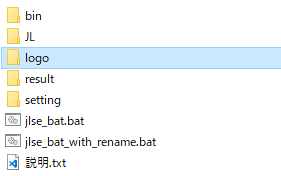
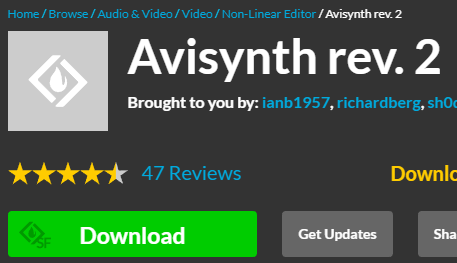
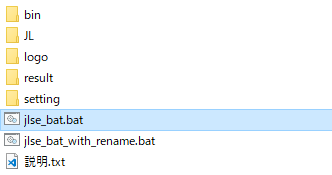
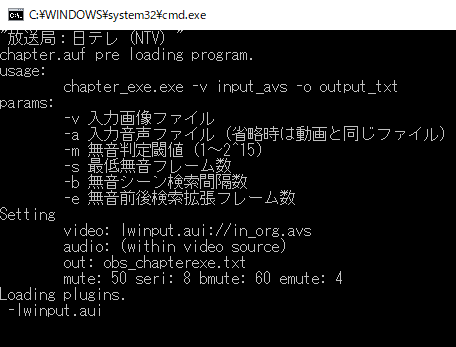
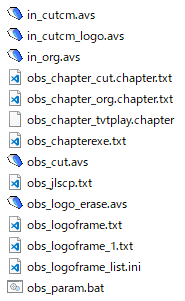
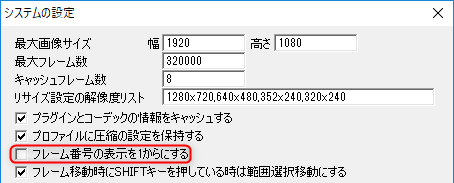


コメント
join_logo_scpの最新版がダウンロードできない
今試してみたら1回目ではだめでしたが2回目でダウンロードできました。
何回か試した方がいいかもしれません。
コマンド自体は正常に処理さて、出力ファイル自体も記事通りですが、avsファイルが「in_cutcm.avs」、「in_cutcm_logo.avs」共に1KBや2KBのファイルになり再生できません。TSファイルはドロップもなく正常に視聴できています。
普通の動画再生ソフトで再生できないということでしょうか?
avsファイルはただのテキストファイルなので再生できないと思います。
AviUtlなどで読み込んでエンコードするのが一般的です。
最新バージョンのAviUtlの使用していましたが、ひとつ下のバージョンにしたらできました。ファイル容量は1KBや2KBで問題なかったのですね。ありがとうございました。
解決してよかったです。
「TS全自動エンコードバッチ(FakeAacWav版)」を利用させていただいています、ありがとうございます。
利用者から要望があったのですが、生TSからCMカットTSを出力するにはどうすればよいのでしょうか?
AVSファイルを扱ったことがなく、ご教示いただければありがたいです。
無劣化で出力するということでしょうか?
avsファイルはエンコードする前提なので難しいと思います。
可逆圧縮コーデックで出力すれば無劣化ですが、ファイルサイズが非常に大きくなるので現実的ではないです。
CMカットしたいという点でしか考えていませんでした、前提が分かっていなかったようです。
なので、ここで聞くべきことではなさそうなのですがあらためて、
バッチで、TSファイルをCMカットしてTSファイルを出力する手段があれば、ご教示いただけないでしょうか?
CMカットしたTSファイルが出力されればいいということであればAmatsukazeがおすすめです。
出力フォーマットにTSを選べます。
ただしエンコードされるので劣化はします。
無劣化ならMurdocCutterというソフトがあったと思います。
使ったことがないので、使い方は調べてください。
CMカットはおそらく手動になると思います。
MurdocCutterで分割・結合ができました!
Amatsukazeも今度試します。
ご教示ありがとうございました。
お役に立ててよかったです。
thtsf さんの記事で、PX-W3PE4が安定動作しEDCBも正常に動作し助かっています。
安定したところで、この記事にチャレンジしています。
正常にセットアップ出来て、CMカットも出来るようになりました。
ただ、録画によって、CMカットが出来る時と出来ない時があるんですが、これは、何か
まだjoin_logo_scpの設定とか、インストールしたほうが良いものがありますでしょうか?
Amatsukazeでバッチファイルも作れるようですが、
CMカットしたいのは、EDCBで録画したファイルだけなので、あれこれ広げず、
これが、動けば、満足しそうです。
アドバイスお願い致します。
「JL」フォルダにあるJLファイルでカット位置の調整などができるようですが私自身あまりいじったことがないので詳しいことは分かりません。
Amatsukazeの方がおすすめです。
早速お返事ありがとうございます。
なるほです、と言うことはAmatsukazeのほうが、使いやすいってことですね。
また質問あるかも知れませんが、
今度は、Amatsukazeを試してみます。
「解凍して lwcolor.auc、lwdumper.auf、lwinput.aui、lwmuxer.auf をAviUtlのpluginsフォルダに入れます。」
AviUtlをインストールする指示はなかったので、これをどうすればいいでしょうか?
そのステップを飛ばしてjlse_bat.batをtsファイルで実行してみたけど下記エラーで落ちました。どうすれば解決できるでしょうか?
ありがとうございます!
“放送局:テレビ朝日(EX)”
chapter.auf pre loading program.
usage:
chapter_exe.exe -v input_avs -o output_txt
params:
-v 入力画像ファイル
-a 入力音声ファイル(省略時は動画と同じファイル)
-m 無音判定閾値(1~2^15)
-s 最低無音フレーム数
-b 無音シーン検索間隔数
-e 無音前後検索拡張フレーム数
Setting
video: lwinput.aui://in_org.avs
audio: (within video source)
out: obs_chapterexe.txt
mute: 50 seri: 8 bmute: 60 emute: 4
Loading plugins.
-lwinput.aui
plugin loading failed.
chapter_exeでエラー発生のため、中断します。
AviUtlはロゴファイルの作成で必要です。
ロゴファイルはどこからかダウンロードしてきたのでしょうか?
自動CMカットならAmatsukazeの方がおすすめです。
中身はjoin_logo_scpですし、ロゴファイルの作成も簡単です。
すでにAmatsukazeで作成したロゴファイルをいくつかlogoフォルダーに入れたのにあのエラーが発生してしまいました。
ロゴのファイル名はAmatsukazeがつけたままで「SID####-1.lgd」です。
他に心当たりはないでしょうか。
よろしくお願いします~
(Amatsukazeは簡単なほうだといわれているのが分かりますが理由があってこのやりかたでCMカットをしてみたいです)
Amatsukazeで作成されるロゴファイルは独自形式なので他のソフトでは使用できません。
AviUtlで作成したロゴファイルが必要です。
お世話になっております。いつも大変重宝させていただいております。
1つご質問させていただきたいことがあるのですが、変換したい動画に特定の文字(全角の「?」や全角の空欄「 」など)が含まれていると、変換に失敗してしまいます。
その都度、別の文字に置き換えたり、特定文字を削除してから実行するようにしているのですが、毎回手動でリネームするしかないのでしょうか?ご教示いただければと思います。
なにとぞよろしくお願いします。
jlse_bat.batではなくjlse_bat_with_rename.batにドラッグ&ドロップしたらどうでしょうか?
早速のお返事ありがとうございます。
試してみたところ、やはり通常のjlse_bat.bat同様「入力したファイルの拡張子がtsまたはavsではありません」となります。
ちなみにtsファイルの名前は「&.ts」としており、試しに「あ.ts」とリネームした後、ドラッグ&ドロップした場合は通常通り実行されるようです。
よろしくおねがいします。
ちょっと分からないです。
自動CMカットしたいならAmatsukazeの方がおすすめです。
中身はjoin_logo_scpですが、ファイル名でエラーになることはないと思います。
ありがとうございました。Amatsukazeの方を使わせていただきます!